4 façons simples d'extraire l'audio WAV de MP4
WAV (format de fichier audio de forme d'onde) est le format audio par défaut pour Windows. Un fichier WAV peut être parfaitement pris en charge par le système, le matériel et les logiciels Windows. Il peut stocker de l'audio compressé de haute qualité.
Cherchez-vous un moyen simple et gratuit de convertir MP4 en WAV?

Dans de nombreuses situations, vous devez convertir votre vidéo en fichier audio, en particulier lorsque vous avez besoin de la piste audio. Si vous avez collecté de nombreuses vidéos au format MP4 qui ne sont utilisées qu'à des fins audio, la conversion MP4 en WAV est un bon choix. Ici, dans cet article, nous aimons vous présenter 4 méthodes efficaces pour vous aider à transformer MP4 en WAV sur PC Windows 10/8/7, Mac et gratuitement en ligne.
Tout d’abord, nous aimons partager un moyen gratuit de changer MP4 en WAV. Il existe un grand nombre d'outils de conversion vidéo et audio en ligne proposés sur Internet qui peuvent vous aider à effectuer diverses conversions, notamment la conversion MP4 en WAV. Ici, nous vous présentons le populaire Convertisseur vidéo en ligne gratuit pour convertir vos vidéos MP4.
Ouvrez votre navigateur et ouvrez ce logiciel gratuit de conversion MP4 en WAV. Il est compatible avec tous les navigateurs fréquemment utilisés, notamment Chrome, IE, Safari et Firefox.
Cliquez sur Lancez le convertisseur gratuit puis cliquez sur le bouton Lanceur de téléchargement pour installer un petit fichier de lancement pour la conversion MP4 en WAV. Après cela, une fenêtre contextuelle s'affichera pour vous permettre de sélectionner et d'ajouter votre vidéo MP4.

Certains formats vidéo populaires tels que MP4, MOV, MKV, AVI, M4V, FLV et bien d'autres y sont répertoriés. Étant donné que vous devez convertir MP4 en WAV, vous devez donc cliquer ici sur le l'audio icône pour afficher les formats audio. Sélectionnez ensuite WAV comme format de sortie.
Avant la conversion finale de la vidéo en audio, vous pouvez cliquer sur le bouton Paramètres icône à côté du format de sortie pour personnaliser divers paramètres audio. Cliquez sur D'ACCORD pour confirmer votre opération.
Clique le Convertir bouton pour commencer la conversion de MP4 en WAV. Comme vous pouvez le constater, ce convertisseur en ligne gratuit vous permet également de convertir votre fichier MP4 en MP3, AAC ou M4A en fonction de vos besoins.
Si iTunes est installé sur votre ordinateur, vous pouvez l'utiliser pour convertir votre vidéo MP4 en fichier audio. Le guide suivant vous montrera comment convertir MP4 en WAV dans iTunes.
Lancez la dernière version d'iTunes sur votre ordinateur.
Cliquez sur Modifier dans la barre de menu supérieure, puis sélectionnez Préférences dans la liste déroulante.
Lorsque vous entrez dans le Préférences générales fenêtre, cliquez sur le Général languette. Clique sur le Importer les configurations pour faire apparaître la fenêtre Paramètres d'importation.
Cliquez sur le menu à côté de Importer en utilisant puis sélectionnez WAV comme format cible. Cliquez sur OK pour enregistrer la modification.
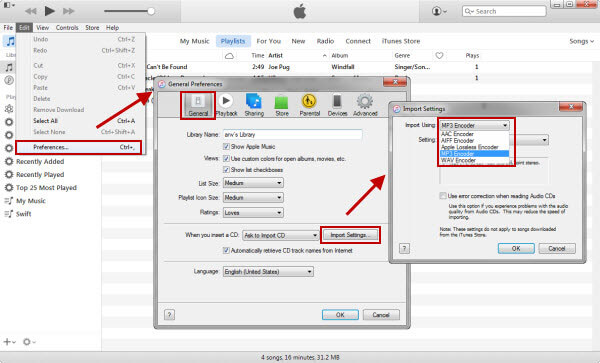
Retournez à la bibliothèque et sélectionnez le fichier MP4 que vous souhaitez convertir. Cliquez sur Fichier dans la barre de menu, choisissez Convertir puis Créer une version WAV. Après cela, un nouveau fichier WAV converti apparaîtra dans la bibliothèque à côté de la vidéo MP4 originale.
Si vous n'êtes pas satisfait des méthodes de conversion ci-dessus, vous pouvez utiliser le logiciel professionnel de conversion MP4 en WAV, Video Converter Ultimate un essai. Il peut vous offrir une vitesse de conversion ultra-rapide. Plus important encore, cela garantit qu'il n'y aura aucune perte de qualité sonore lors de la conversion MP4 en WAV.
Téléchargez, installez et exécutez gratuitement ce logiciel de conversion MP4 en WAV sur votre ordinateur.
Cliquez sur Ajouter des fichiers pour importer votre (vos) fichier(s) MP4 dans ce convertisseur. Comme mentionné ci-dessus, vous pouvez convertir deux ou plusieurs fichiers MP4 à la fois.

Clique le format sur le côté droit du fichier MP4 importé, puis choisissez WAV comme format de sortie.
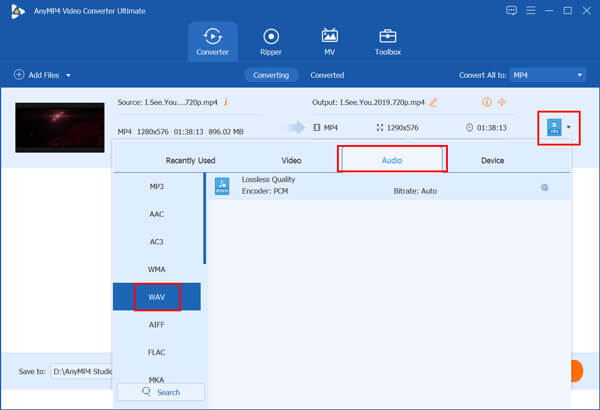
Cliquez sur Convertir bouton pour commencer à convertir vos fichiers MP4 en WAV.
Ce convertisseur a la capacité de convertir des fichiers à une vitesse rapide et offre une multitude de fonctionnalités supplémentaires telles que convertir MP4 en GIF, compression MP4, etc., qui répondent à toutes vos demandes de conversion MP4 en WAV. Vous devriez le télécharger gratuitement et essayer.
VLC est un lecteur multimédia complet doté de la fonction de conversion de base. Il vous permet de convertir facilement MP4 en WAV. Vous pouvez suivre les étapes ci-dessous pour changer votre MP4 en WAV.
Si VLC n'est pas installé sur votre ordinateur, vous devez vous rendre sur son site officiel pour l'installer gratuitement. Ensuite, ouvrez le lecteur multimédia VLC.
Cliquez sur Médias dans la barre de menu supérieure et sélectionnez le Convertir/Enregistrer option dans la liste déroulante.
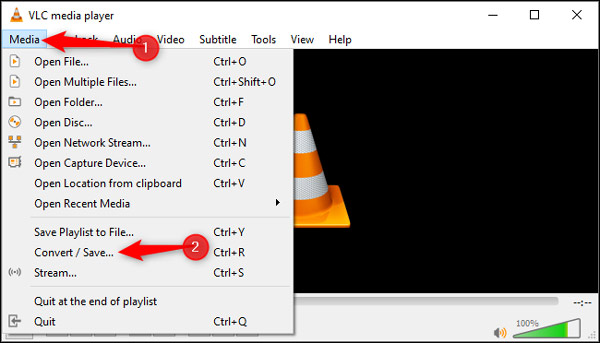
Clique sur le Ajouter pour importer le(s) fichier(s) MP4 que vous souhaitez convertir en WAV. Clique le flèche vers le bas icône à côté de Convertir/Enregistrer puis choisissez le Convertir fonctionnalité.
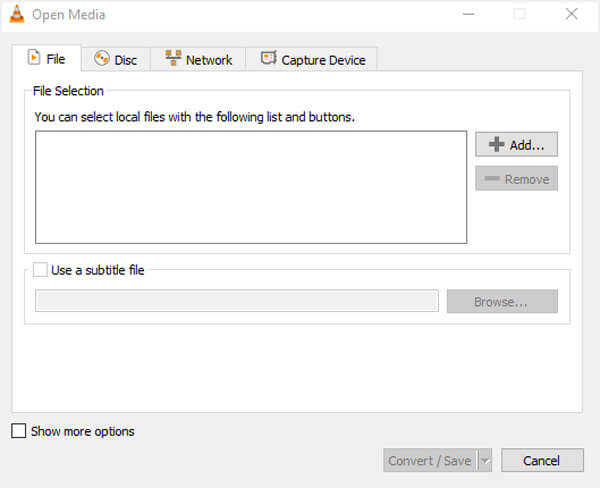
Ensemble WAV comme format de sortie du Profil. Au cours de cette étape, vous êtes également autorisé à sélectionner un dossier de destination pour le fichier audio de sortie.
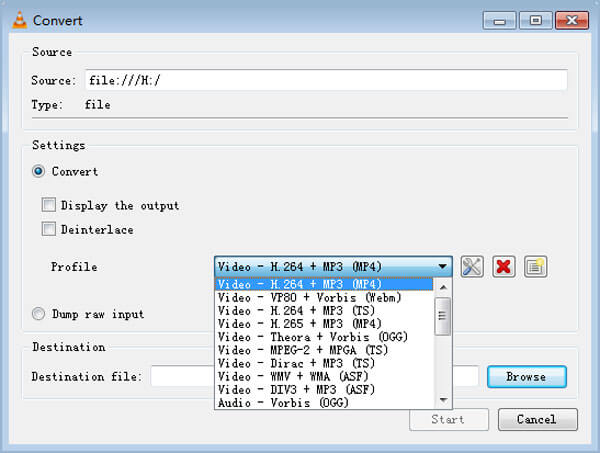
Maintenant, vous pouvez simplement cliquer sur le Commencer bouton pour commencer à changer MP4 en WAV.
Question 1. Qu'est-ce que le format WAV ?
WAV est un format audio très populaire développé par Microsoft. WAV utilise la méthode Resource Interchange File Format pour stocker les données. Il est spécialement conçu pour le système Windows et les appareils associés. Un fichier WAV peut être parfaitement pris en charge par un logiciel Windows tel que Windows Media Player. WAV est principalement utilisé pour stocker des données audio non compressées. Comparé au MP3, WAV peut offrir une qualité audio supérieure et prendre une taille de fichier plus grande.
Question 2. Quel est l'inconvénient du WAV ?
Le plus gros inconvénient de WAV est la grande taille des fichiers. Cela rend WAV peu pratique pour les appareils portables et le streaming.
Question 3. Pouvez-vous compresser des fichiers WAV ?
Non. Le fichier WAV est en fait un fichier audio RAW qui ne peut en aucun cas être compressé.
Après avoir lu cet article, vous pouvez découvrir 4 façons utiles de convertir MP4 en WAV. Lorsque vous souhaitez extraire une piste audio d'une vidéo, vous pouvez utiliser n'importe quel outil de conversion recommandé pour le faire. Si vous avez encore des questions sur la conversion MP4 en WAV, vous pouvez nous laisser un message dans le commentaire, ou nous contacter directement.
Plus de lecture
10 meilleurs convertisseurs WMV en MP4 pour PC Windows, Mac, Linux et en ligne
Quels sont les 10 meilleurs convertisseurs WMV en MP4 reconnus ? Voici notre dernière revue sur les meilleurs convertisseurs vidéo pour Windows, Mac et en ligne.
8 meilleurs lecteurs WAV gratuits pour Android, iPhone, Windows et Mac
Quel que soit l'appareil numérique que vous utilisez, vous pouvez obtenir ici votre meilleur lecteur WAV pour Android, iOS, PC et Mac. Il n'y a plus de questions comme impossible d'ouvrir le fichier WAV, le fichier WAV ne sera pas lu, etc.
Audacity Enregistrez l'audio de l'ordinateur sur Mac et PC Windows 10
Comment enregistrer le son d'un ordinateur ? Comment réaliser l'enregistrement audio Audacity ? Cet article vous donne un guide détaillé pour enregistrer l'audio de votre ordinateur avec Audacity.
Comment convertir des vidéos en MP4
Lorsque vous disposez de plusieurs formats vidéo, quelles sont les meilleures méthodes pour convertir en MP4 ? Apprenez simplement plus de détails sur les solutions dans l’article.